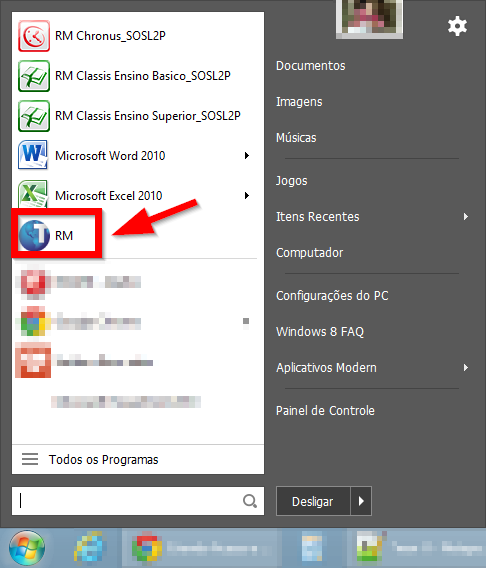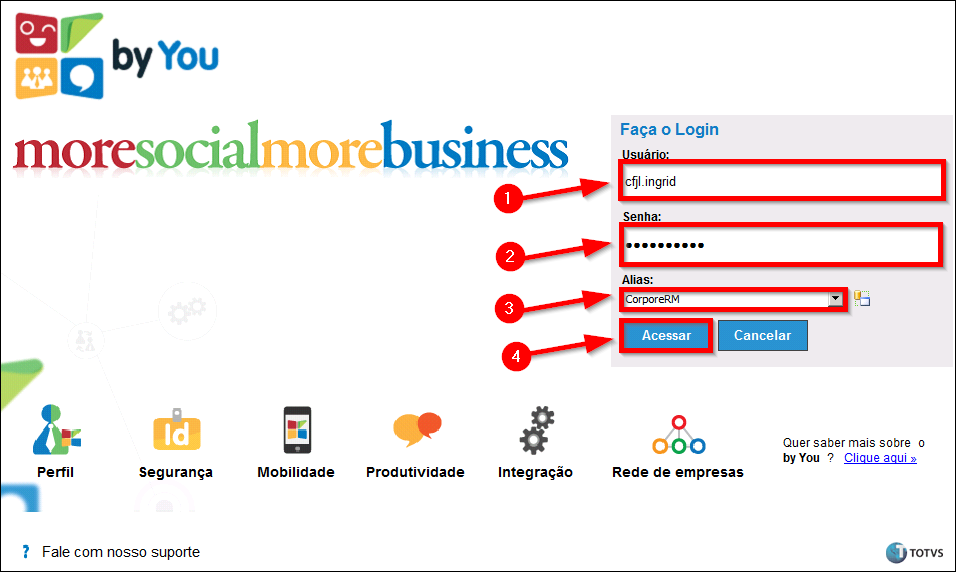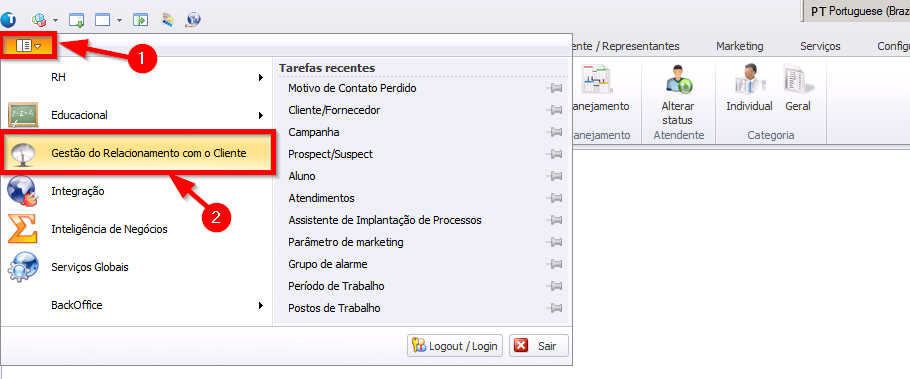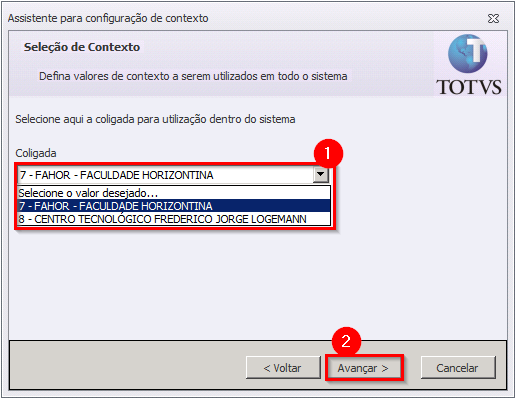Mudanças entre as edições de "Acesso a CRM"
Ir para navegação
Ir para pesquisar
| Linha 18: | Linha 18: | ||
:[[File:ClipCapIt-150115-161243.PNG]] | :[[File:ClipCapIt-150115-161243.PNG]] | ||
*Na tela a seguir, clique em '''"Concluir"''' [[File:ClipCapIt-150115-161421.PNG]] | *Na tela a seguir, clique em '''"Concluir"''' [[File:ClipCapIt-150115-161421.PNG]] | ||
| − | + | *Este é o módulo "Gestão do Relacionamento com o Cliente". Todas as abas desta nova tela estão relacionadas ao módulo. | |
| − | Este é o módulo "Gestão do Relacionamento com o Cliente". Todas as abas desta nova tela estão relacionadas ao módulo. | ||
<br> | <br> | ||
<br> | <br> | ||
''[[Gestão do Relacionamento com o Cliente|<<Voltar ao manual principal da CRM - Gestão do Relacionamento com o Cliente]]'' | ''[[Gestão do Relacionamento com o Cliente|<<Voltar ao manual principal da CRM - Gestão do Relacionamento com o Cliente]]'' | ||
Edição das 15h31min de 15 de janeiro de 2015
Objetivo do Manual: Ensinar a logar e acessar a Gestão de Relacionamento com o Cliente.
1º) Acesse a RM:
2º) Faça login no sistema:
- Informe seu Usuário" e "Senha". Deixe a opção "Alias" como CorporeEM e clique em "Acessar"
3º) Acesse a Gestão de Relacionamento com o Cliente:
4º) Escolha a Coligada:
- Na tela a seguir, clique em "Concluir"
- Este é o módulo "Gestão do Relacionamento com o Cliente". Todas as abas desta nova tela estão relacionadas ao módulo.
<<Voltar ao manual principal da CRM - Gestão do Relacionamento com o Cliente